所有的ANSYS命令流全部在内Word文件下载.docx
《所有的ANSYS命令流全部在内Word文件下载.docx》由会员分享,可在线阅读,更多相关《所有的ANSYS命令流全部在内Word文件下载.docx(309页珍藏版)》请在冰豆网上搜索。
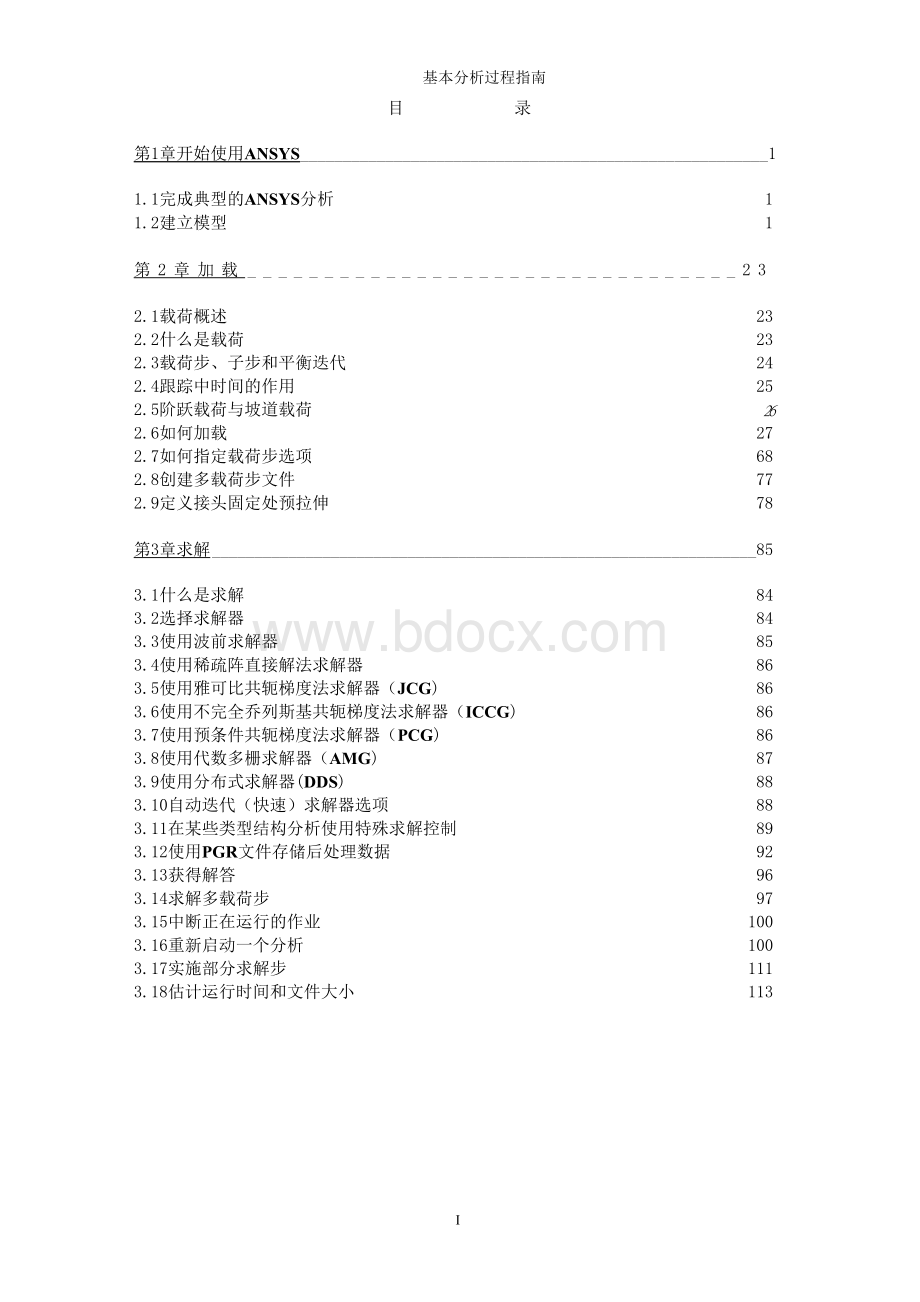
3.18估计运行时间和文件大小 113
3.19奇异解
114
第4章后处理概沭
116
4.1什么是后处理
4.2结果文件
117
4.3后处理可用的数据类型
第5章通用后处理器(POST1)
118
5.1概述
5.2将数据结果读入数据库
5.3在P0ST1中观察结果
127
5.4在P0ST1中使用PGR文件
152
5.5P0ST1的其他后处理内容
160
第6章时间历程后处理器(P0ST26)
174
6.1时间历程变量观察器
6.2进入时间历程处理器
176
6.3定义变量
177
6.4处理变量并进行计算
179
6.5数据的输入
181
6.6数据的输出
183
6.7变量的评价
184
6.8POST26后处理器的其它功能
187
第7章诜择和组件
190
7.1什么是选择
7.2选择实体
7.3为有意义的后处理选择
194
7.4将几何项目组集成部件与组件
195
第8章图形使用入门
198
8.1概述
8.2交互式图形与“外部”图形
8.3标识图形设备名(UNIX系统)
8.4指定图形显示设备的类型(WINDOWS系统)
201
8.5
与系统相关的图形信息
202
8.6
产生图形显示
205
8.7
多重绘图技术
207
第9章通用图形规范
210
9.1
概述
9.2
用⑶I控制显示
9.3
多个ANSYS窗口,叠加显示
9.4
改变观察角、缩放及平移
211
9.5
控制各种文本和符号
214
9.6
图形规范杂项
217
9.7
3D输入设备支持
218
第10章增强型图形
219
10.1
图形显示的两种方法
10.2
PowerGraphics的特性
10.3
何时用PowerGraphics
10.4
激活和关闭PowerGraphics
220
10.5
怎样使用PowerGraphics
10.6
希望从PowerGraphics绘图中做什么
第ii章创建几何显示
223
11.1
用GUI显示几何体
11.2
创建实体模型实体的显示
11.3
改变几何显示的说明
224
第12章创建几何模型结果显示
233
12.1
利用GUI来显示几何模型结果
12.2
创建结果的几何显示
12.3
改变P0ST1结果显示规范
235
12.4
Q-Slice技术
238
12.5
等值面技术
12.6
控制粒子流或带电粒子的轨迹显示
239
第13章生成图形
240
13.1使用GUI生成及控制图
13.2图形显示动作
13.3改变图形显示指定
241
第14章注释
245
14.1注释概述
14.2二维注释
14.3为ANSYS模型生成注释
246
14.4三维注释
14.5三维查询注释
247
第15章动画
248
15.1动画概述
15.2在ANSYS中生成动画显示
15.3使用基本的动画命令
15.4使用单步动画宏
249
15.5离线捕捉动画显示图形序列
15.6独立的动画程序
250
15.7WINDOWS环境中的动画
251
第16章外部图形
253
16.1外部图形概述
16.2生成中性图形文件
254
16.3DISPLAY程序观察及转换中性图形文件
255
16.4获得硬拷贝图形
258
第17章报告生成器
259
17.1启动报告生成器
17.2抓取图象
260
17.3捕捉动画
17.4获得数据表格
261
17.5获取列表
264
17.6生成报告
17.7
报告生成器的默认设置
267
第18章CMAP程序
269
18.1
CMAP概述
18.2
作为独立程序启动CMAP
18.3
在ANSYS内部使用CMAP
271
18.4
用户化彩色图
第19章文件和文件管理
274
19.1
文件管理概述
19.2
更改缺省文件名
19.3
将输出送到屏幕、文件或屏幕及文件
275
19.4
文本文件及二进制文件
19.5
将自己的文件读入ANSYS程序
278
19.6
在ANSYS程序中写自己的ANSYS文件
279
19.7
分配不同的文件名
280
19.8
观察二进制文件内容(AXU2)
19.9
在结果文件上的操作(AUX3)
19.10其它文件管理命令
第20章内存管理与配置
282
20.1
内存管理
20.2
基本概念
20.3
怎样及何时进行内存管理
283
20.4
配置文件
286
5
第1章开始使用ANSYS
1.1完成典型的ANSYS分析
ANSYS软件具有多种有限元分析的能力,包括从简单线性静态分析到复杂的非线性瞬态动力学分析。
在ANSYS分析指南手册中有关于它开展不同工程应用领域分析的具体过程。
本章下面几节中描述了对绝大多数分析皆适用的一般步
骤。
一个典型的ANSYS分析过程可分为三个步骤:
•建立模型•加载并求解•查看分析结果
1.2建立模型
与其他分析步骤相比,建立有限元模型需要花费ANSYS用户更多时间。
首先必须指定作业名和分析标题,然后使用PREP7前处理器定义单元类型、单元实常数、材料特性和几何模型。
1.2.1指定作业名和分析标题
该项工作不是强制要求的,但ANSYS推荐使用作业名和分析标题。
1.2.1.1定义作业名
作业名是用来识别ANSYS作业。
当为某项分析定义了作业名,作业名就成为分析过程中产生的所有文件名的第一部分(文件名)。
(这些文件的扩展名是文件类型的标识,如.DB)通过为每一次分析给定作业名,可确保文件不被覆盖。
如果没有指定作业名,所有文件的文件名均为FILE或file(取决于所使用的操作系统)。
可按下面方法改变作业名。
•进入ANSYS程序时通过入口选项修改作业名。
可通过启动器或ANSYS执行命令。
详见操作指南。
•进入ANSYS程序后,可通过如下方法实现:
命令行方式:
/FILENAME
菜单方式:
UtilityMenu>
File>
ChangeJobname
/FILENAME命令仅在Beginlevel(开始级)才有效,即使在入口选项中给定了作业名,ANSYS仍允许改变作业名。
然而该作业名仅适用于使用/FILNAME后打开的文件。
使用/FILNAME命令前打开的文件,如记录文件Jo加awe.LOG、出错
文件Jo加ame.ERR等仍然是原来的作业名。
1.2.1.2定义分析标题
/TTTLE命今(UtilityMenu>
ChangeTitle)可用来定义分析标题。
ANSYS系统将在所有的图形显示、所有的求解输出中包含该标题。
可使用//STTTLE命令加副标题,副标题将出现在输出结果里,而在图形中不显示。
1.2.1.3定义单位
ANSYS软件没有为分析指定系统单位,除了磁场分析外,可使用任意一种单位制,只要保证输入的所有数据都是使用同一单位制里的单位(对所有输入数据单位必须一致)。
对尺寸按照微米规则的微电子力学系统(MEMS),参见ANSYS藕合场分析指南中的单位制的转换规则。
使用/UNITS命令,可在ANSYS数据库中设置标记指定正在使用的单位制,该命令不能将一个单位制的数据转换到另一单位制,它仅仅为后续的分析作一个
记录。
1.2.2定义单元的类型
在ANSYS单元库中有超过150种的不同单元类型,每个单元类型有一个特定的编号和一个标识单元类别的前缀,如BEAM4,PLANE77,SOLID96等,下
面一些单元类型可用:
BEAM
MESH
CIRCUit
PIPE
COMBINation
PLANE
CONTACt
PRETS(Pretension)
FLUID
SHELL
HF(HighFrequency)
SOLID
HYPERelastic
SOURCe
INFINite
SURFace
INTERface
TARGEt
LINK
TRANSducer
MASS
USER
MATRIX
VISCOelastic(orviscoplastic)
单元类型决定了单元的:
•自由度数(又代表了分析领域一结构、热、磁场、电场、四边形、六面体等)
•单元位于二维空间还是三维空间
如BEAM4有6个结构自由度(UX,UY,UZ,ROTX,ROTY,ROTZ),是一个线
性单元,可在3D空间建模。
PLANE77有一个温度自由度(TEMP),是8节点的四边形单元,只能在2D空间建模。
必须在通用前处理器PREP7内定义单元类型,使用ET命令族(ET,ETCHG
等)或基于GUI的等效命令来实现。
详见ANSYSCommandsReference(ANSYS命令参考手册)。
通过单元名并给定一个单元参考号定义单元。
例如,下面的两个命令分别定义了两种单元类型:
BEAM4和SHELL63,并给它们分配了相应的参考号1和2:
ET,1,BEAM4
ET,2,SHELL63
与单元名对应的类型参考号表称为单元类型表。
在定义实际单元时,可通过
TYPE(MainMenu>
Preprocessor>
Create>
Elements>
ElemAttributes)命令指
向恰当的类型参考号。
许多单元类型有称为KEYOPTs的另外选项,称之为KEYOPT
(1),KEYOPT
(2)等。